一篇文章学会两种将python打包成exe的方式
python 可以做网站应用,也可以做客户端应用。但是客户端应用需要运行 py 脚本,如果用户不懂 python 就是一件比较麻烦的事情。幸好 pyton 有第三方模块可以将脚本可以转成 exe 执行。
有些人可能要问了既然可以做成网站,为啥还要做成客户端的,直接部署到服务器给客户不就可以了吗?小编的回答是当然是为了追小姐姐呀。在公司给小姐姐写点 python 脚本打包成 exe 减轻上班的工作量。再弄出点 bug,一来二去不就会产生故事了?
python 上常见的打包方式目是通过 pyinstaller 来实现的。
pip install pyinstaller
上面安装比较慢,用下面的清华源飞快。
# 清华源 pip install pyinstaller -i https://pypi.tuna.tsinghua.edu.cn/simple/
详细步骤
pyinstaller 是一个命令行工具,下面是详细步骤
1、cmd 切换到 python 文件的目录。
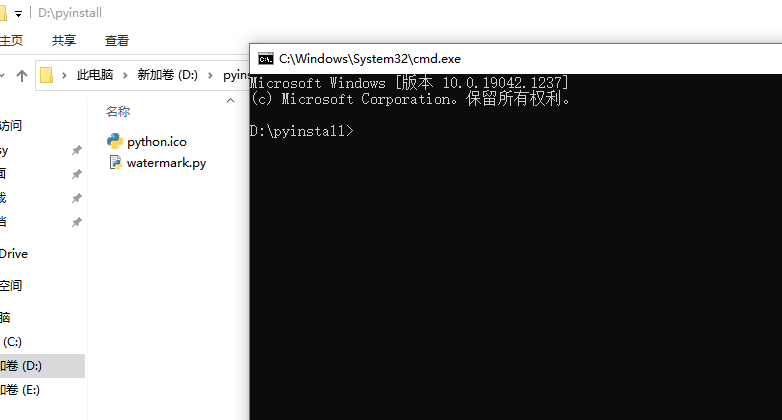
2、执行命令 pyinstaller -F -w -i python.ico watermark.py,
执行完毕会发现生成了 3 个文件夹
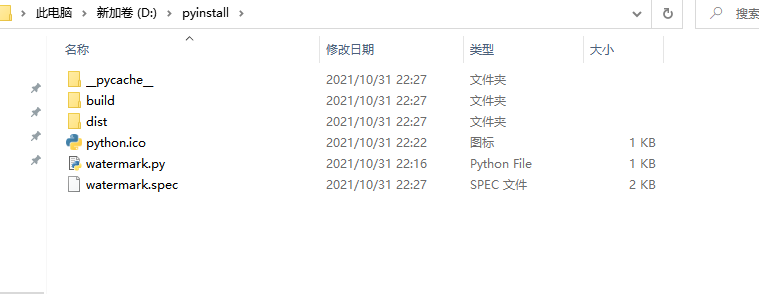
其中 dist 文件夹就有我们已经打包完成的 exe 文件。
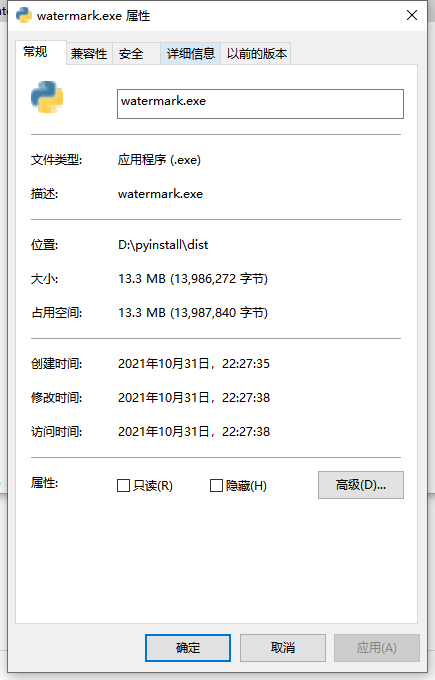
3、双击 exe 就可以运行成功了。
详细参数
在上面的打包命令中,用到了好几个参数:-F,-W,-i,这些参数的含义如下面的表格:
| 参数 | 用法 |
|---|---|
| -F | 生成结果是一个 exe 文件,所有的第三方依赖、资源和代码均被打包进该 exe 内 |
| -D | 生成结果是一个目录,各种第三方依赖、资源和 exe 同时存储在该目录(默认) |
| -a | 不包含unicode支持 |
| -d | 执行生成的 exe 时,会输出一些log,有助于查错 |
| -w | 不显示命令行窗口 |
| -c | 显示命令行窗口(默认) |
| -p | 指定额外的 import 路径,类似于使用 python path |
| -i | 指定图标 |
| -v | 显示版本号 |
| -n | 生成的 .exe 的文件名 |
pyinstaller -F -w -i python.ico watermark.py 就表示 -F,打包只生成一个 exe 文件,-w,在运行程序的时候不打打开命令行的窗口,-i 就是打包带有自己设置的 ico 图标。
图形窗口打包
有些人可能感觉命令行打包还需要记忆各种参数的含义,有没有窗口化的打包方式,还别说,真有。auto-py-to-exe 一个将 pyinstaller 封装成为 GUI 窗口的模块。
pip install auto-py-to-exe -i https://pypi.tuna.tsinghua.edu.cn/simple/
安装完成之后,在命令行输入 `` 打开打包窗口。
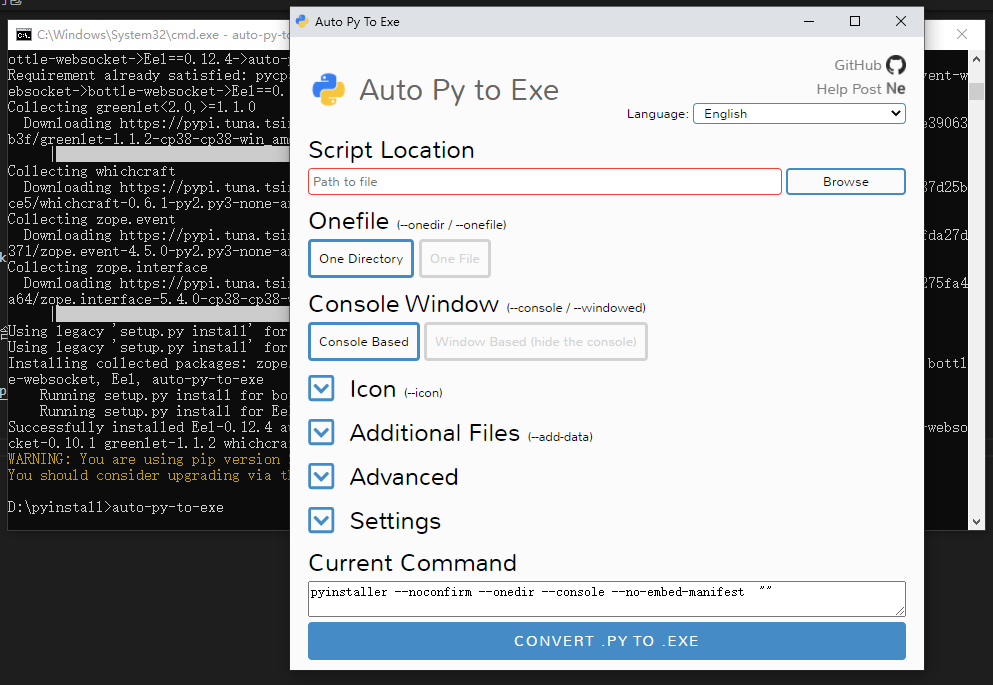
在窗口中主要有几个参数:
- Script Location:就是 python 脚本的路径
- Onefile (--onedir / --onefile):就是上面的 -D 和 -F 参数,生成单个 exe 文件或者生成一个文件夹
- Console Window (--console / --windowed):就是上面的 -w 和 -c 参数,表示在运行的时候是否出现命令行窗口
- ICON:就是 ico 图标的地址
设置完这几个参数之后,在下面的 Current Command 框就会显示 pyinstaller 命令。点击最后的按钮,生成 exe 文件。

总结
到此这篇关于两种将python打包成exe方式的文章就介绍到这了,更多相关python打包成exe的方式内容请搜索本站以前的文章或继续浏览下面的相关文章希望大家以后多多支持本站!
版权声明:本站文章来源标注为YINGSOO的内容版权均为本站所有,欢迎引用、转载,请保持原文完整并注明来源及原文链接。禁止复制或仿造本网站,禁止在非www.yingsoo.com所属的服务器上建立镜像,否则将依法追究法律责任。本站部分内容来源于网友推荐、互联网收集整理而来,仅供学习参考,不代表本站立场,如有内容涉嫌侵权,请联系alex-e#qq.com处理。
 关注官方微信
关注官方微信